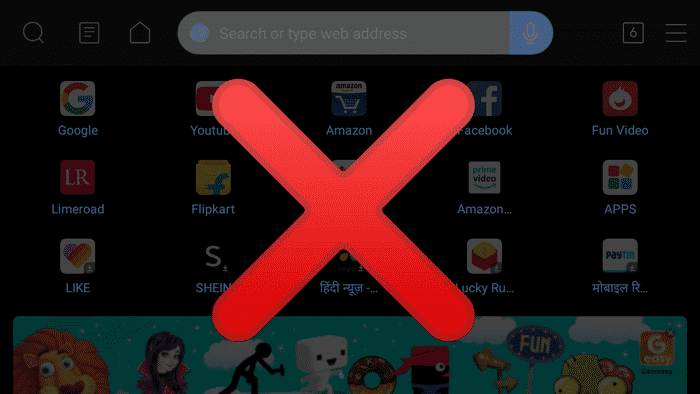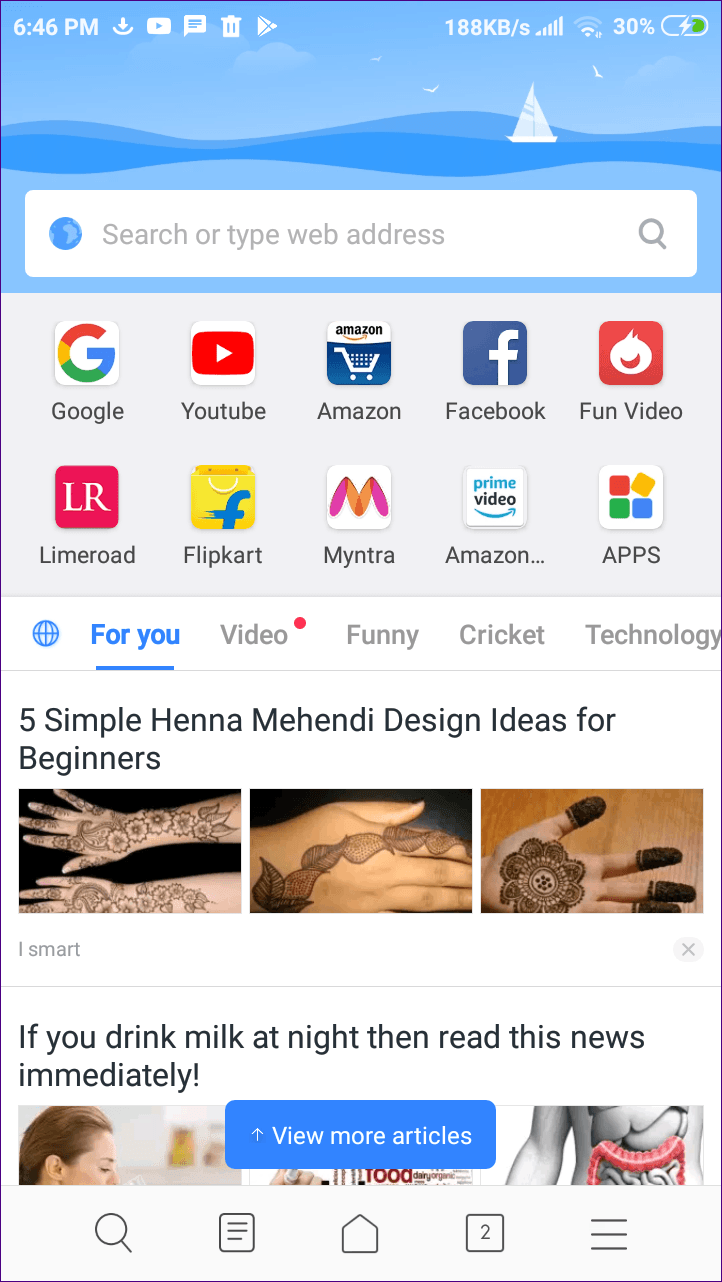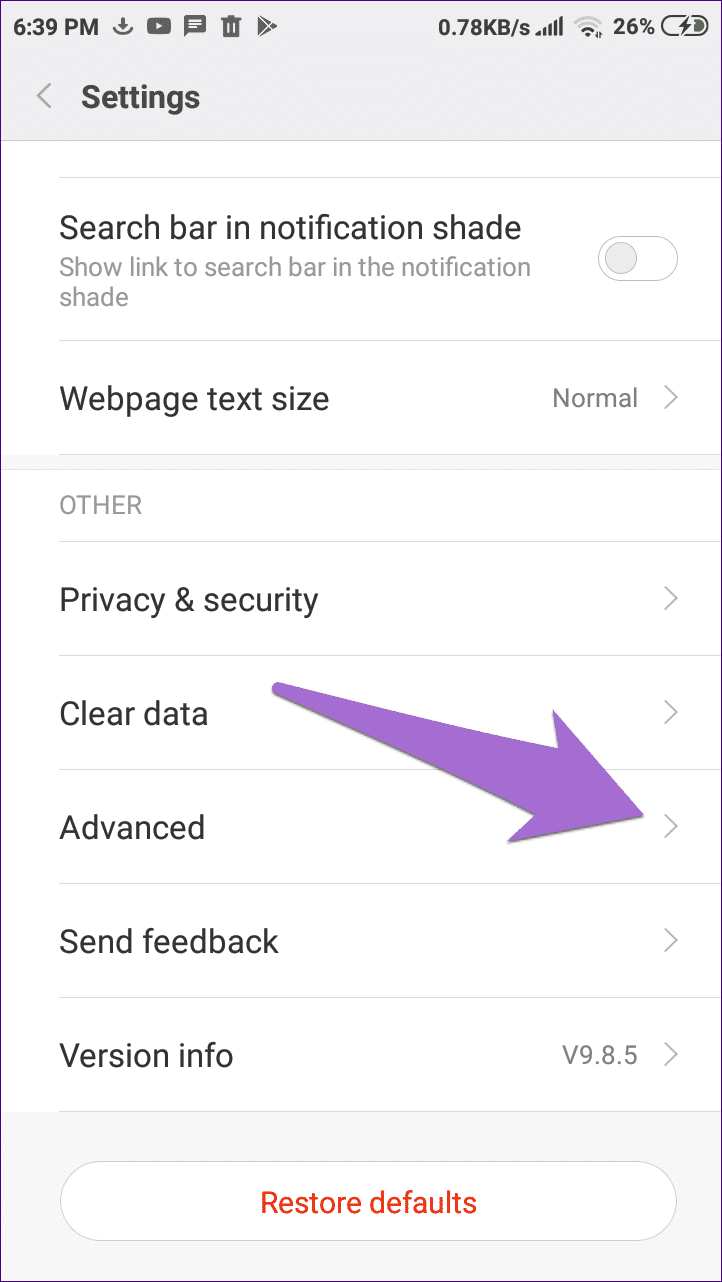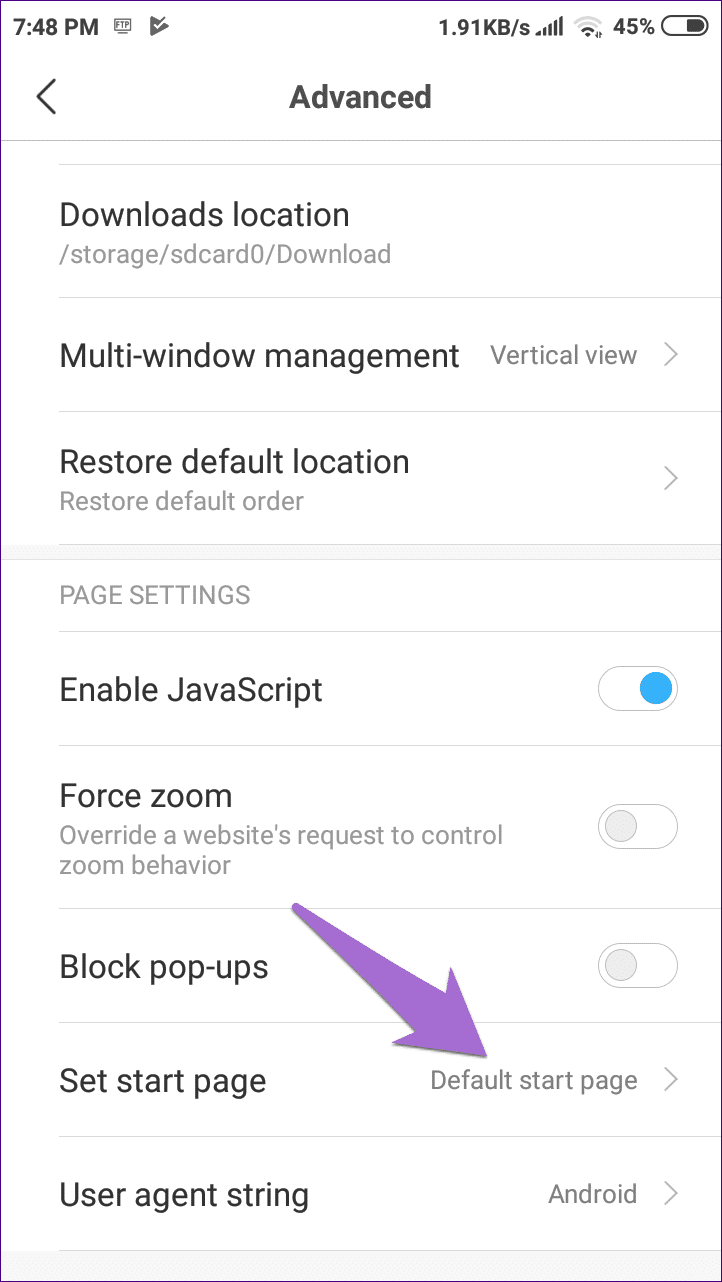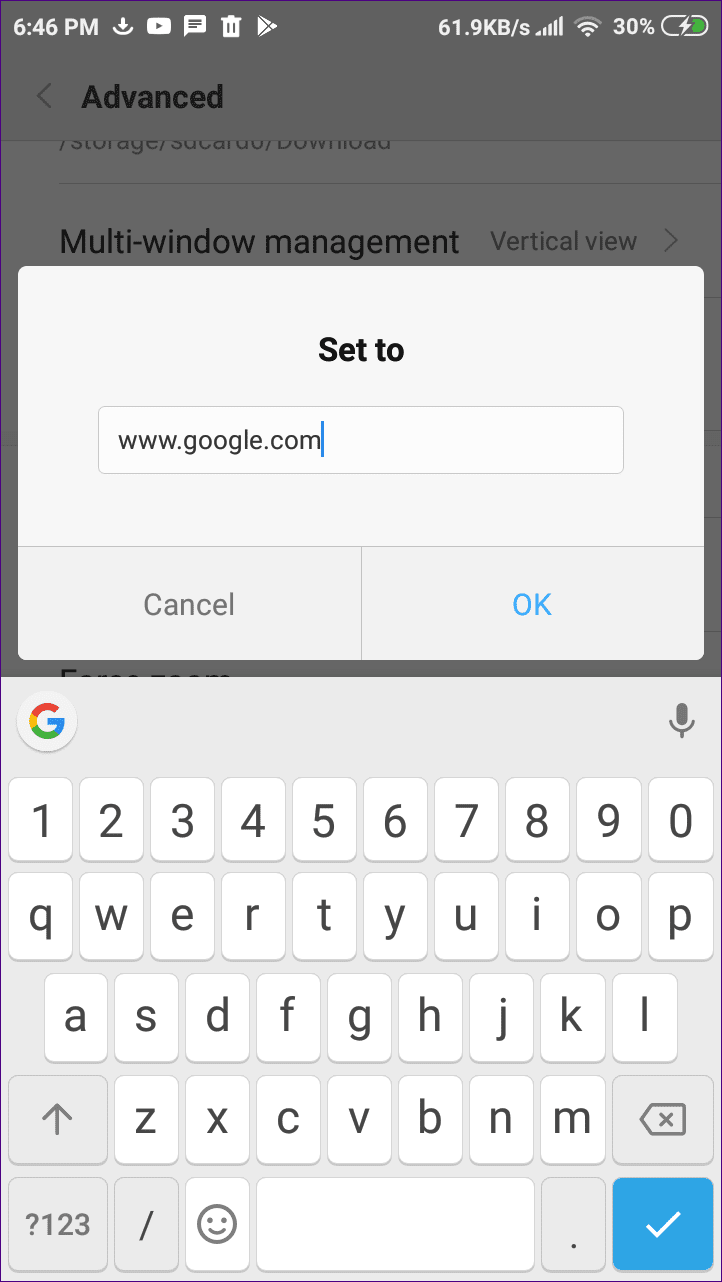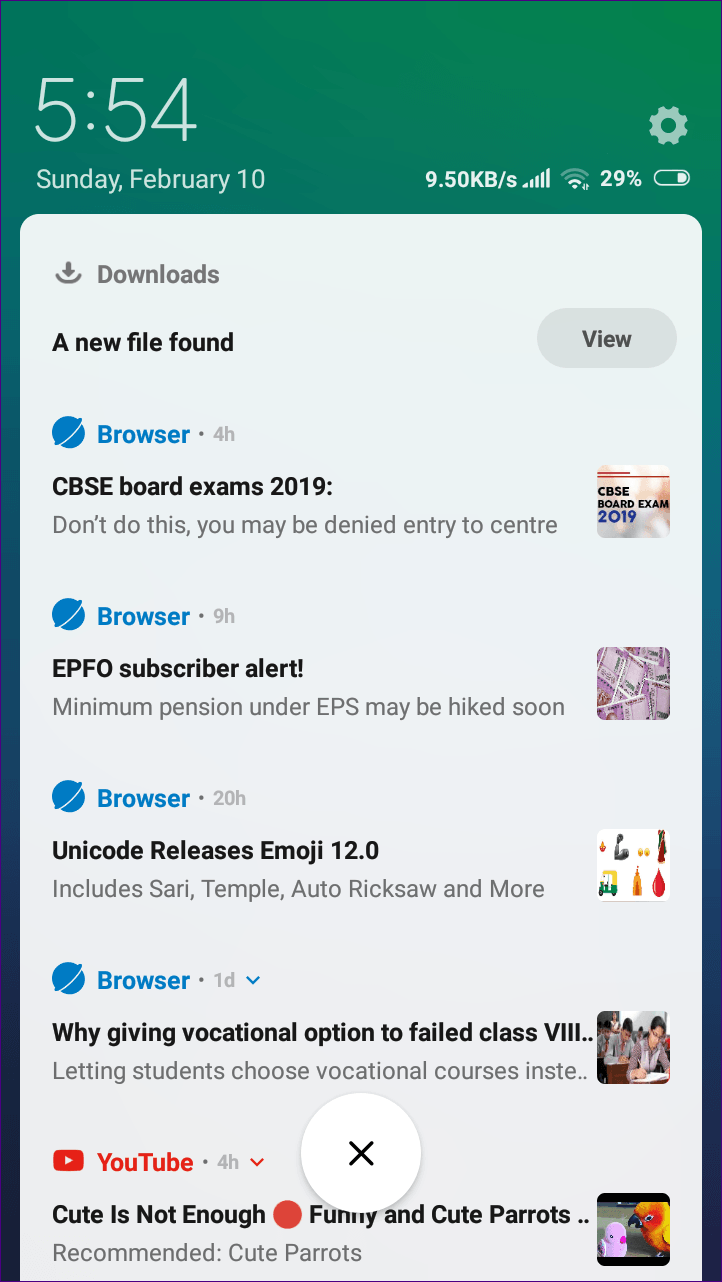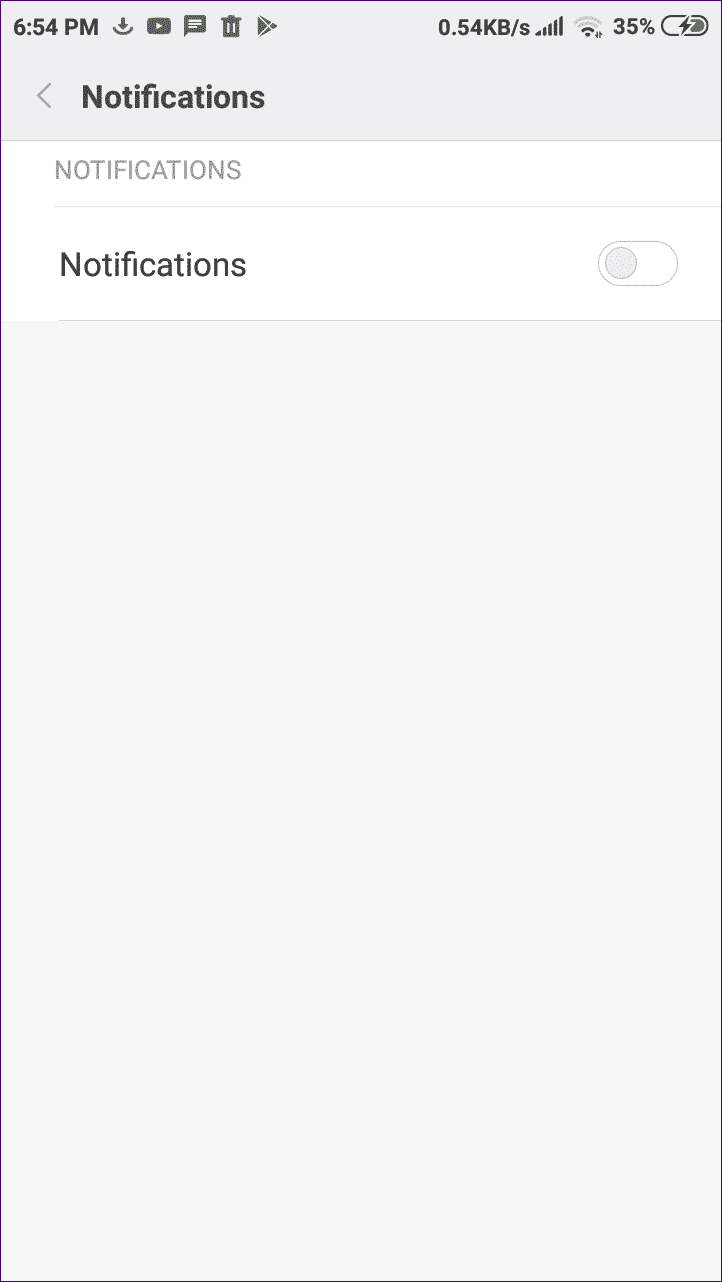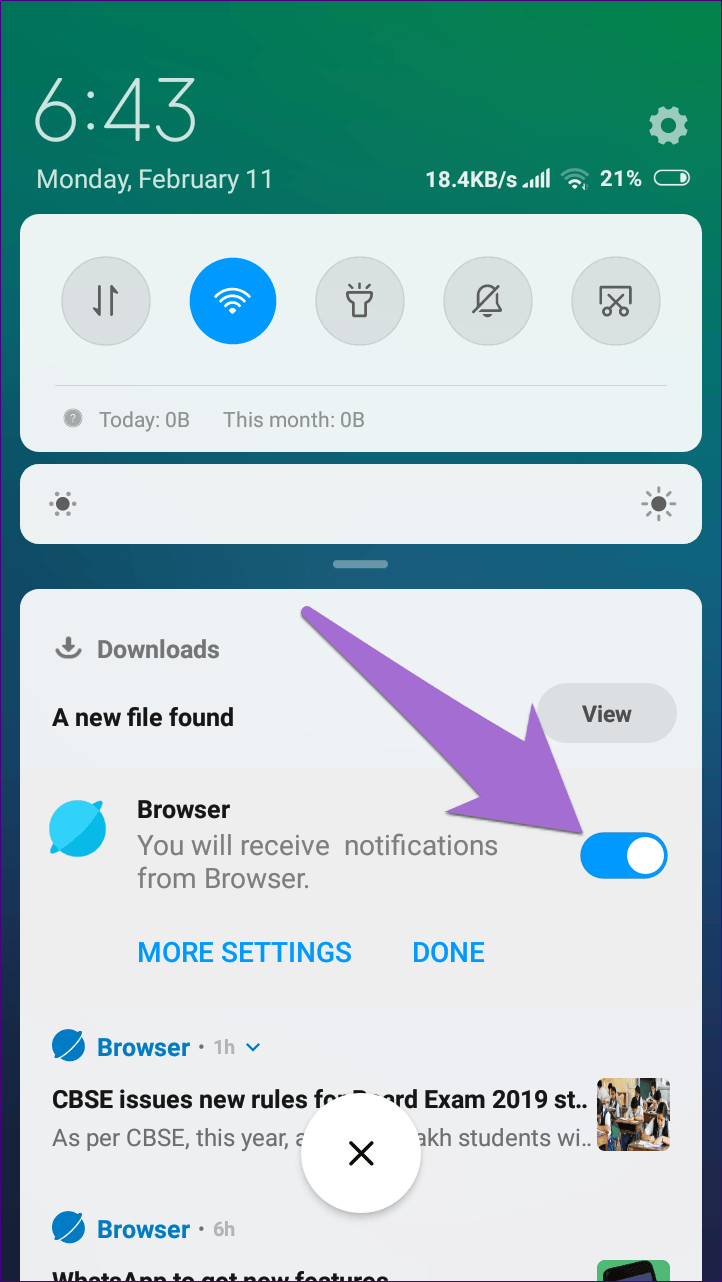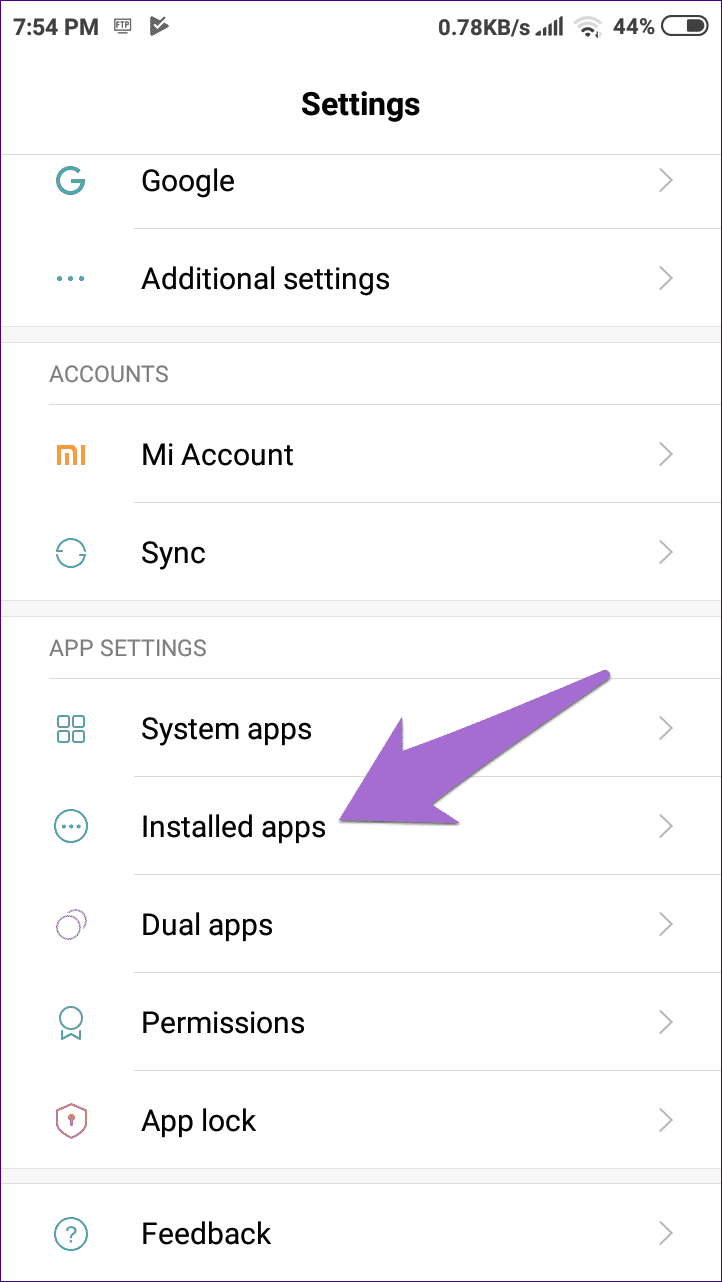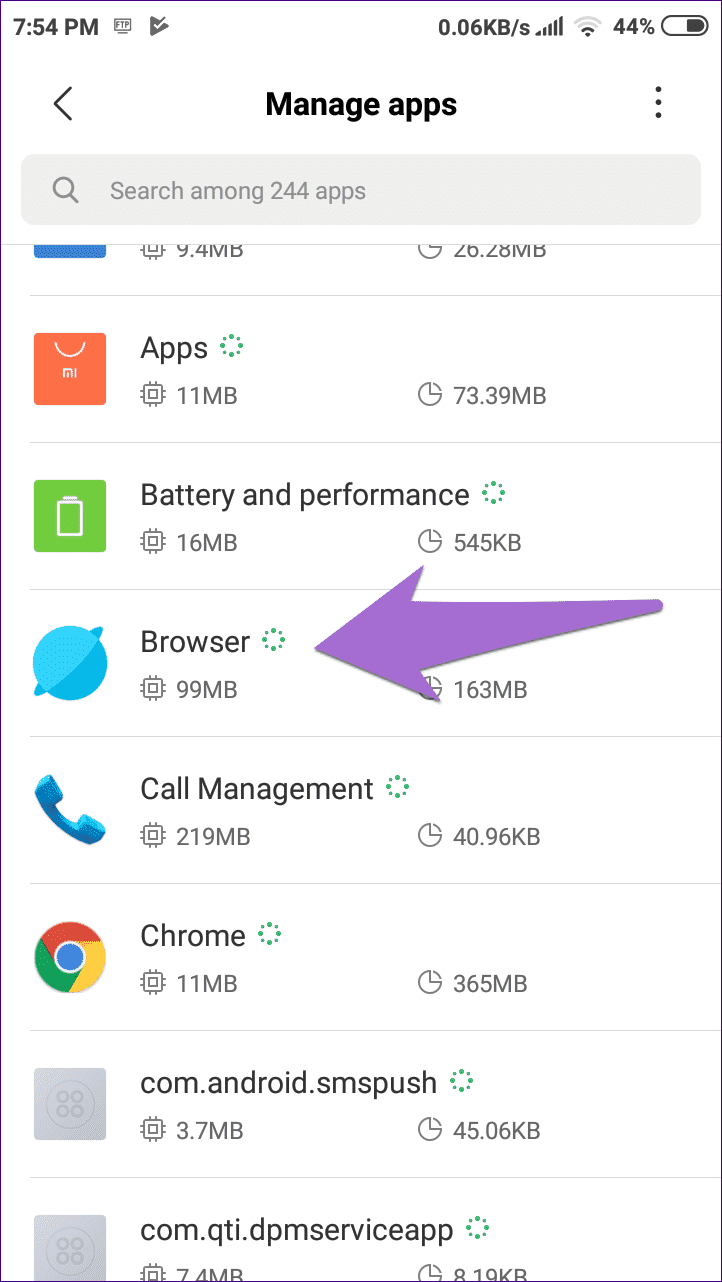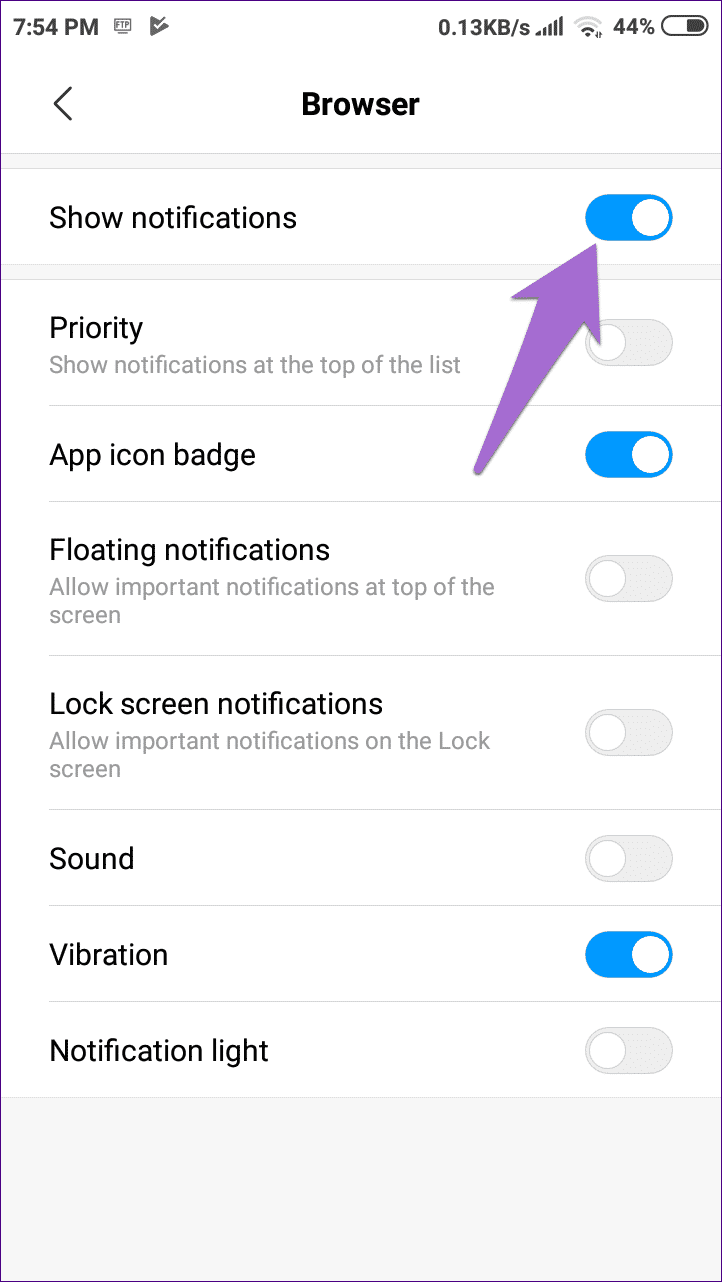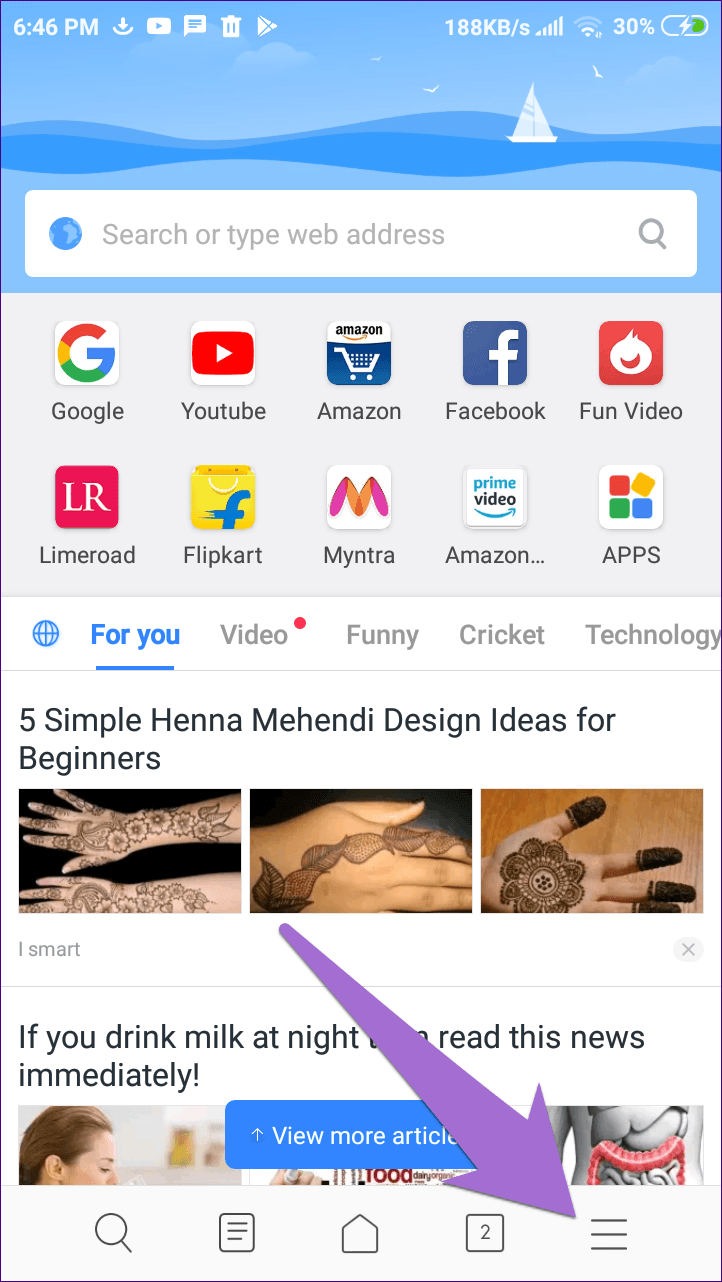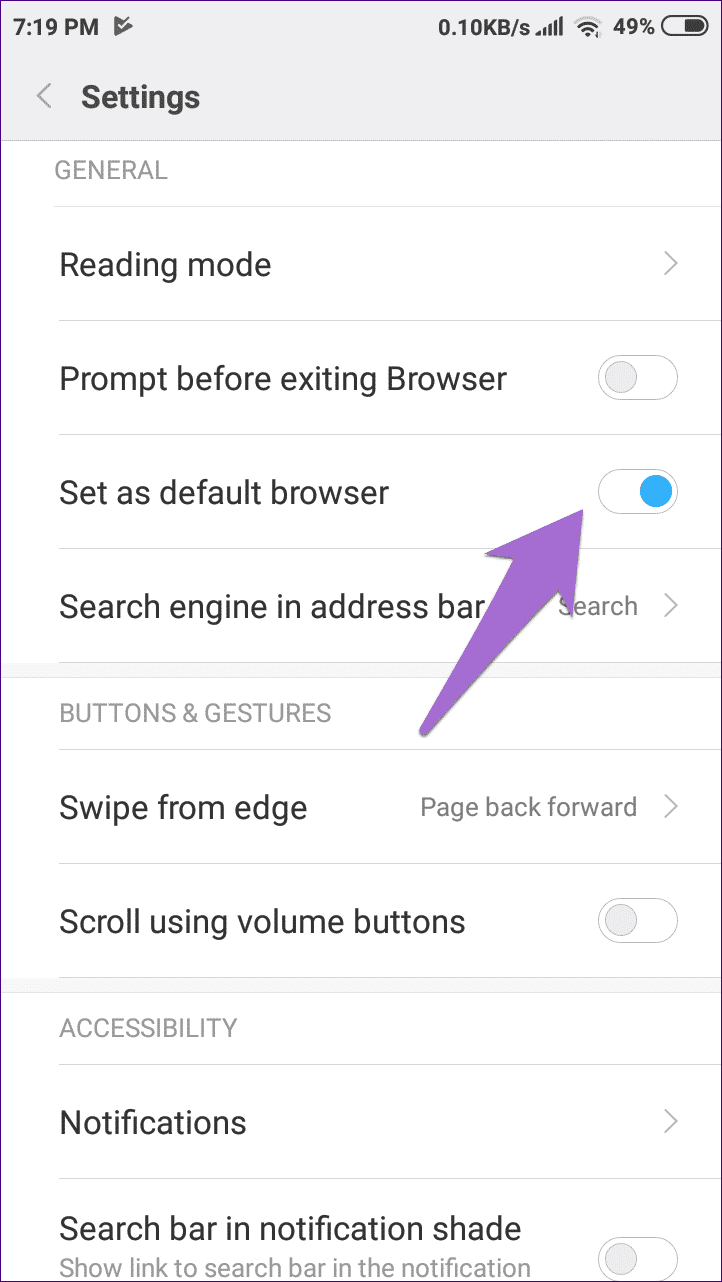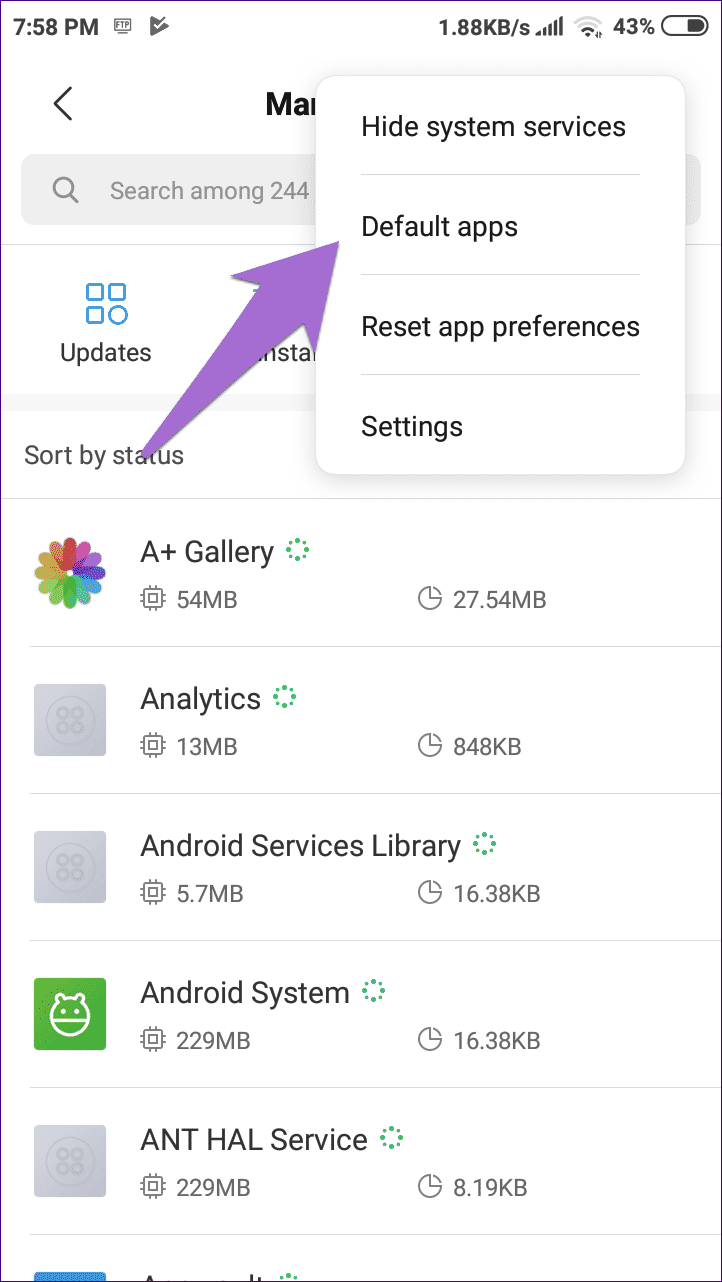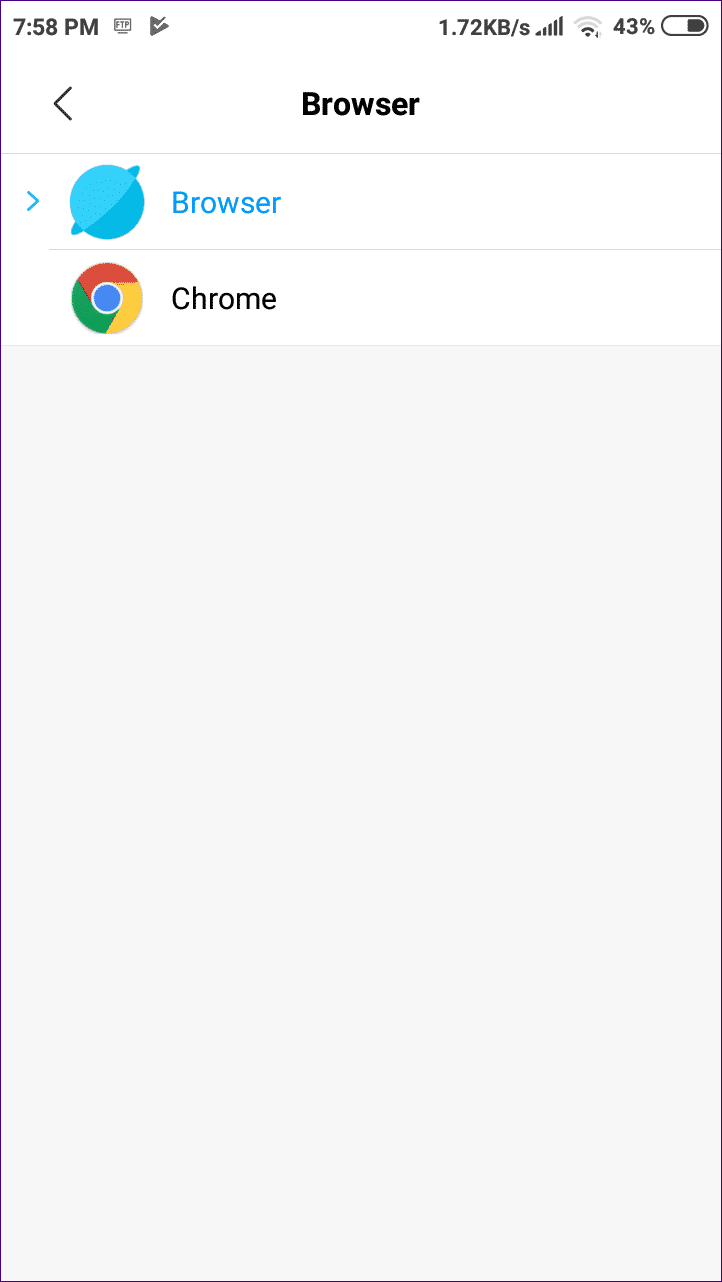So deaktivieren Sie den Newsfeed im Mi Browser
So deaktivieren Sie lästige Newsfeeds im Mi Browser
Für viele von uns ist der Browser unser Tor zum Internet. Auf den meisten Android-Telefonen ist der Google Chrome-Browser vorinstalliert. Wenn auf Ihrem Telefon eine andere Firmware als das Standard-Android ausgeführt wird, verfügt Ihr Telefon wahrscheinlich über einen anderen Browser.
Auf Samsung-Telefonen ist beispielsweise der Samsung-Browser und MIUI-Telefone vorinstalliert, die zusätzlich zu Chrome den Mi-Browser anzeigen.
Wenn der Chrome-Browser nicht zu Ihrer Wahl passt, ist Mi Browser eine gute Alternative. Mi Browser hat jedoch seine Nachteile. Typisches Beispiel: der lästige Newsfeed. Wenn es Sie jedes Mal stört, wenn Sie einen Tab starten, können Sie es deaktivieren. Wir sagen Ihnen, wie es geht und behalten Sie Ihren Verstand. Lasst uns beginnen.
Warum ist Ihr Newsfeed deaktiviert?
Wenn Sie Mi Browser öffnen, sieht die Startseite so aus:
Wer will so einen überwältigenden Tab? Es ist nicht nur eine einzelne Startseite, sondern jeder neue Tab hat einen Newsfeed - oh, ich habe nie danach gefragt! Der Newsfeed ist verstörend und blendend. Dies ist nicht das Ende der Tortur; Es ist auch stark auf die Datennutzung. Das Öffnen eines neuen Tabs aktualisiert den Feed, um jedes Mal neue Inhalte zu posten.
Leider gibt es keine direkte Einstellung, um den Feed zu deaktivieren. Es gibt jedoch eine Problemumgehung, bei der Sie die Startseite in eine benutzerdefinierte Seite wie Google oder etwas anderes ändern müssen. Sobald Sie dies getan haben, wird diese bestimmte Seite für jeden neuen Tab geöffnet.
Nachdem Sie nun wissen, warum der Newsfeed-Dienst deaktiviert ist, erfahren Sie hier, wie Sie dies tun.
Newsfeed ausblenden
Führen Sie die nächsten Schritte aus:
Schritt 1: Öffnen Sie Mi Browser und tippen Sie unten auf das Symbol mit den drei Balken. Wählen Sie im Menü Einstellungen aus.
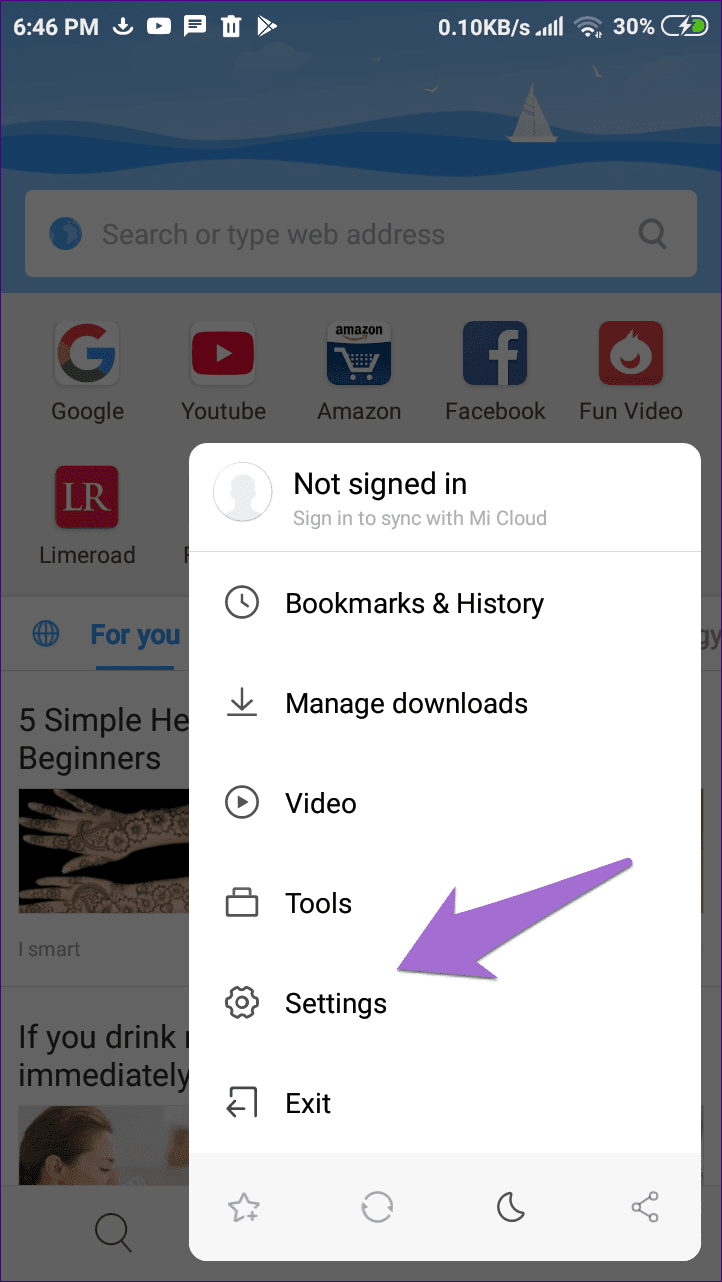
Schritt 2: Scrollen Sie unter Einstellungen nach unten und klicken Sie dann auf Erweitert.
Schritt 3: Klicken Sie auf Startseite festlegen und wählen Sie Benutzerdefiniert.
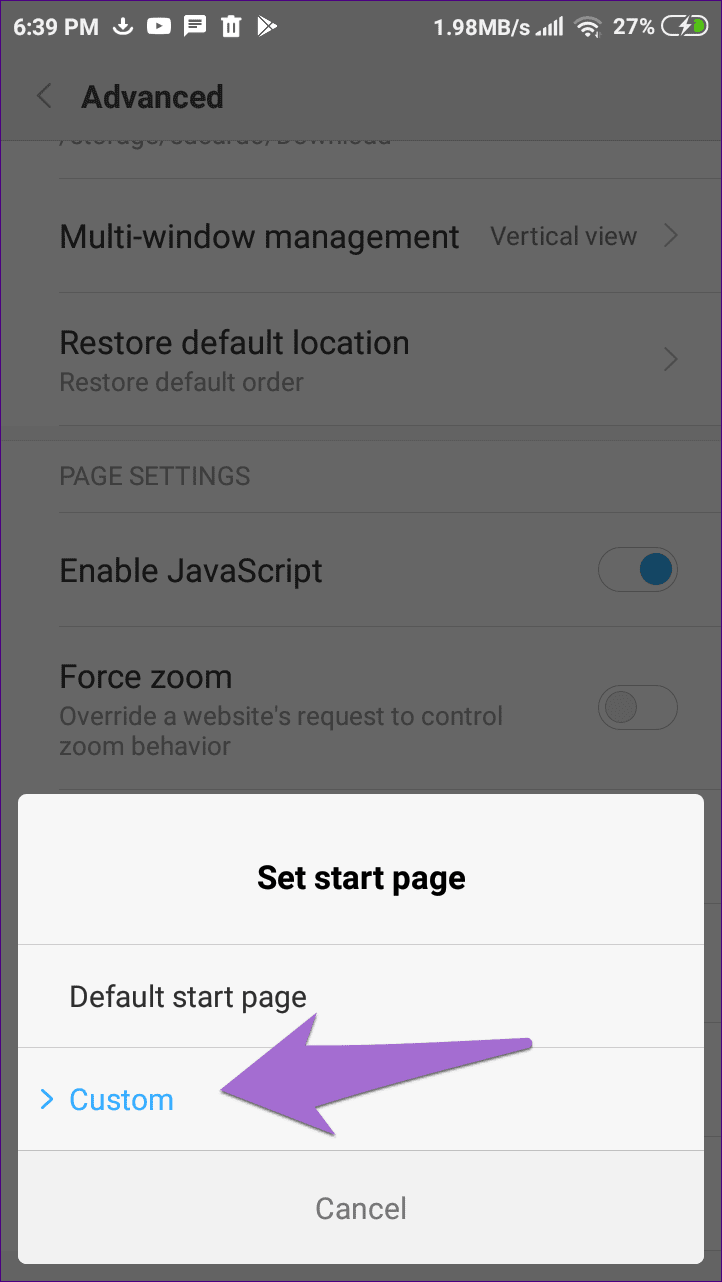
Schritt 4: Geben Sie die URL Ihrer Wahl ein. Ich würde vorschlagen, dass Sie www.google.com beibehalten, da es jedes Mal die Google-Suchseite öffnet, was den Zugriff auf die Suche erleichtert. Es hat einen Pluspunkt - die Seite ist leichtgewichtig, so dass sie Ihre Daten nicht auffrisst.
Deaktivieren Sie Mi-Browser-Benachrichtigungen
Neben dem lästigen Newsfeed bringt Mi Browser noch weitere Kopfschmerzen mit sich. Ich spreche von seinen Benachrichtigungen. So sieht das Benachrichtigungsfeld meines Telefons aus:
Wenn Sie es noch nie getestet haben, haben Sie Glück! Aber es gibt diejenigen unter Ihnen, die die schmerzhafte Reise durchmachen, unnötige Benachrichtigungen von Mi Browser weiterzugeben, wir helfen Ihnen gerne weiter.
Im Gegensatz zu den Nachrichten ist das Deaktivieren von Benachrichtigungen im Mi Browser ein einfacher Vorgang. Hier sind drei Möglichkeiten, dies zu tun.
Methode 1: Über die Mi-Browsereinstellungen
Schritt 1: Starten Sie Mi Browser und tippen Sie auf das Menü mit den drei Balken. Wählen Sie Einstellungen aus dem Menü.
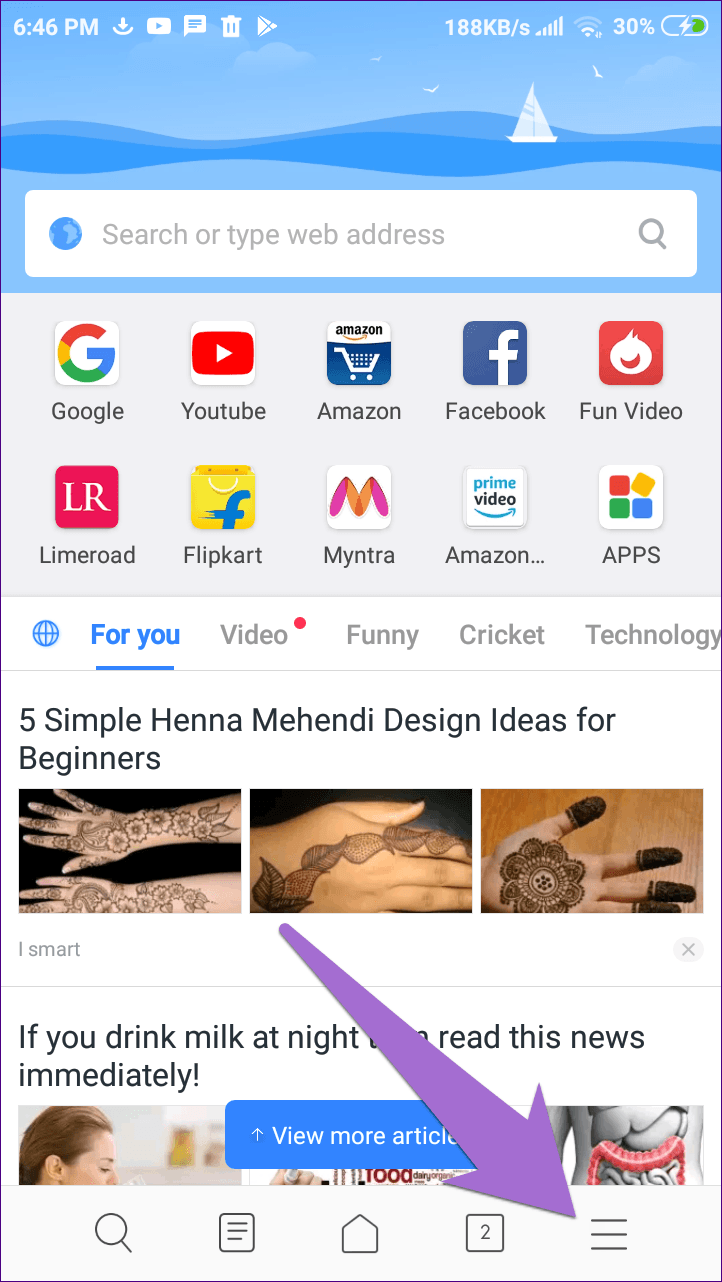
Schritt 2: Tippen Sie auf Benachrichtigungen und deaktivieren Sie den Schalter für Benachrichtigungen auf dem nächsten Bildschirm.
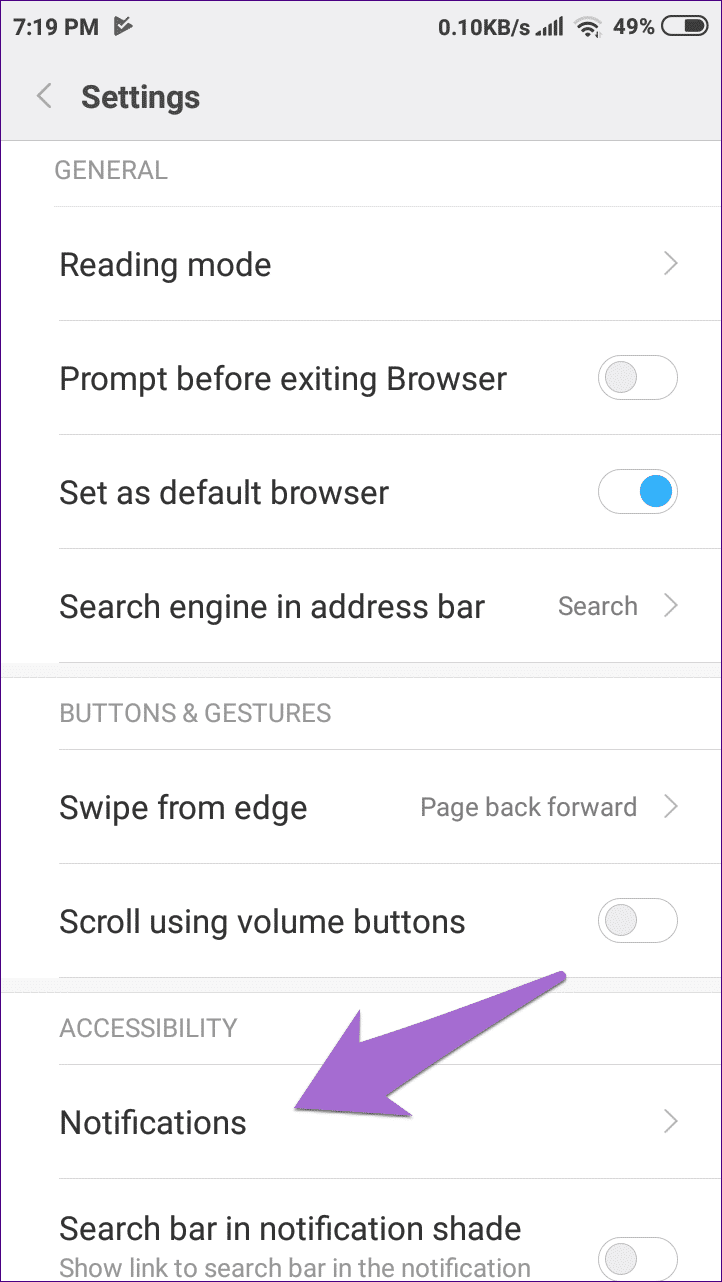
Methode 2: Über das Benachrichtigungsfeld
Wenn eine Benachrichtigung vom Browser eintrifft, tippen und halten Sie die Benachrichtigung direkt im Benachrichtigungsfeld und schalten Sie dann den Schalter für Benachrichtigungen aus.
Methode XNUMX: Über die Systemeinstellungen
Eine andere Möglichkeit, Benachrichtigungen zu deaktivieren, ist die Verwendung der Systemeinstellungen. Hier sind die Schritte dazu:
Schritt 1: Öffnen Sie die Einstellungen auf Ihrem Telefon und gehen Sie zu Installierte Apps.
Schritt 2: Suchen Sie unter Installierte Apps nach der Browser-App. Klick es an.
- Rat: Verwenden Sie die Suche, um die Browser-App zu finden.
Schritt 3: Klicken Sie auf Benachrichtigungen. Deaktivieren Sie den Schalter, um Benachrichtigungen anzuzeigen.
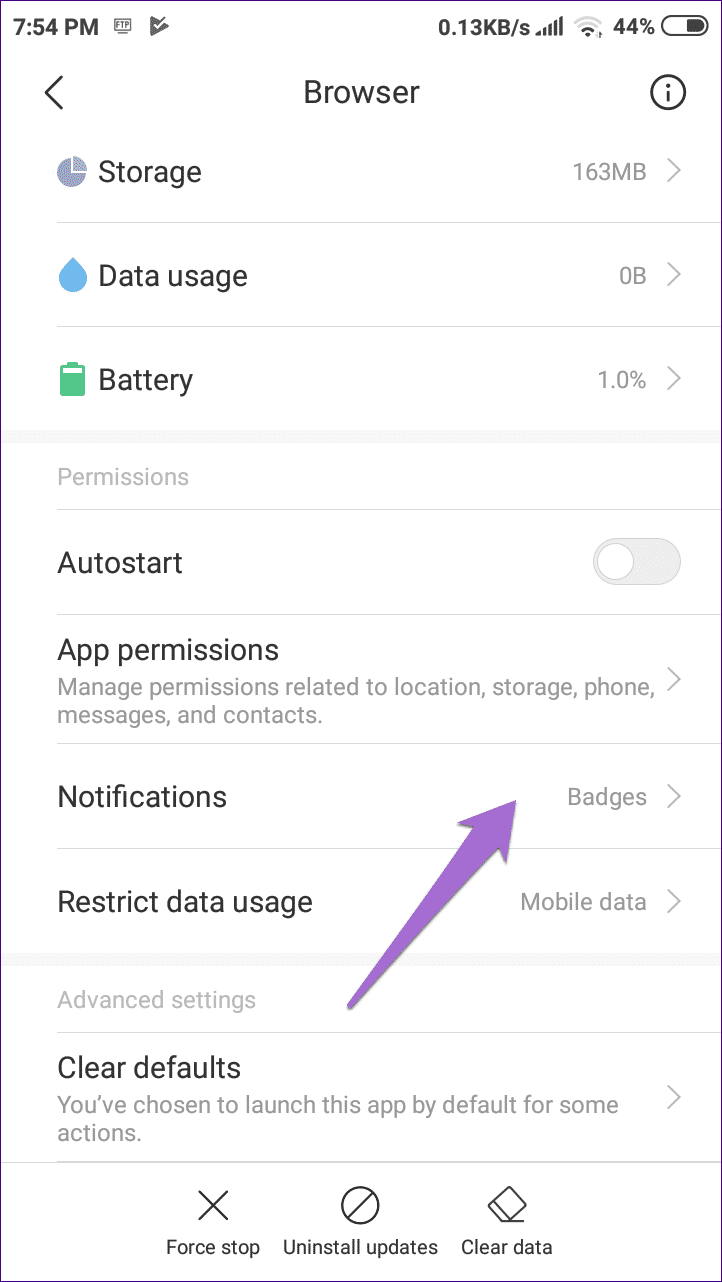
- Tipp: Sie können mit den Benachrichtigungen spielen, indem Sie die Vibration deaktivieren und den Ton beibehalten.
ENTFERNEN SIE MI BROWSER als Standardbrowser: Bringen Sie Chrome erneut
Wenn Sie Mi Browser nicht mehr verwenden möchten, ist es an der Zeit, sich davon zu verabschieden und zu unserem geliebten Browser (oder einem beliebigen Browser) zu wechseln.
Es gibt zwei Möglichkeiten, Mi Browser als Standardbrowser zu entfernen. Hier sind beide.
Methode 1: Über Ihre Browsereinstellungen
Schritt 1: Öffnen Sie Mi Browser und gehen Sie zu Einstellungen, indem Sie auf das Drei-Balken-Menü tippen.
Schritt 2: Deaktivieren Sie den Schalter neben Als Standardbrowser festlegen.
Methode 2: Über die Systemeinstellungen
Schritt 1: Öffnen Sie Ihre Telefoneinstellungen und gehen Sie zu den installierten Apps.
Schritt 2: Tippen Sie auf das Dreipunkt-Symbol in der oberen rechten Ecke und wählen Sie Standard-Apps aus der Liste.
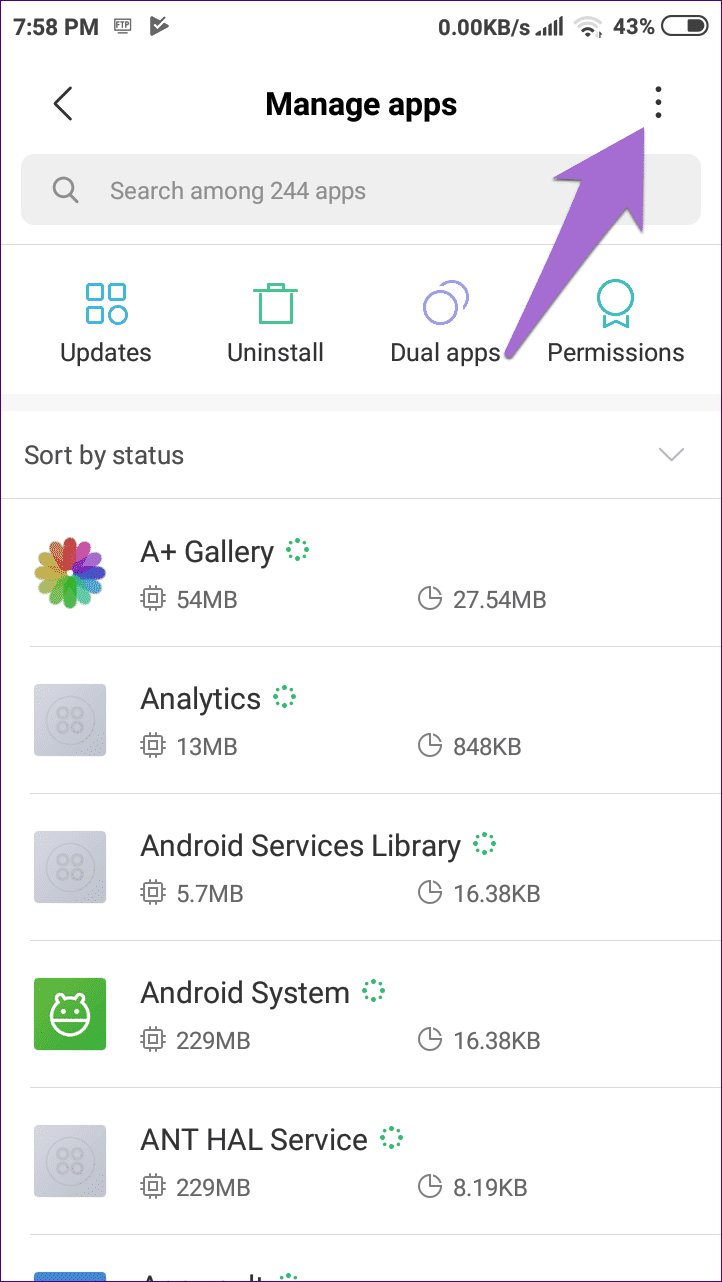
Schritt 3: Tippen Sie auf Browser und wählen Sie auf dem nächsten Bildschirm den Browser Ihrer Wahl aus.
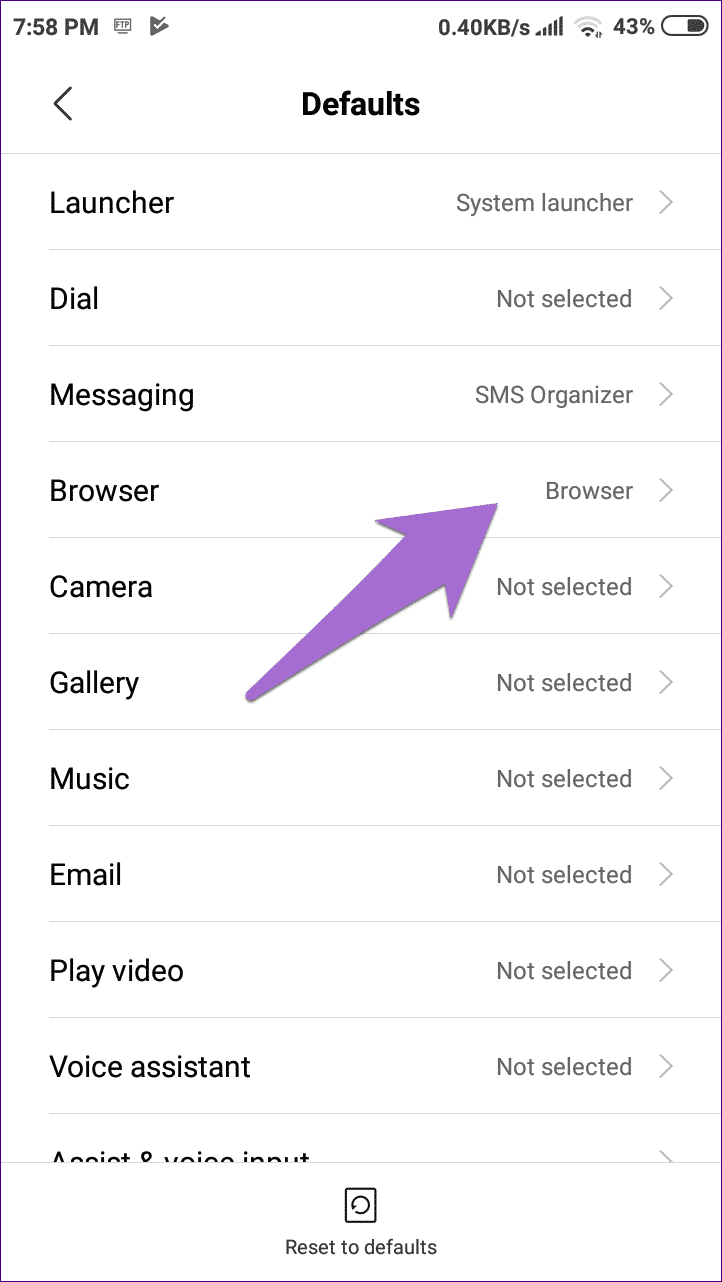
- Hinweis: Hier werden nur Browser angezeigt, die auf Ihrem Telefon installiert sind.
Auf Wiedersehen Nachrichten
Das Fazit beschränkt sich nicht auf zwei Posts. Wenn Sie auf der Startseite nach unten scrollen, wird ein vollständiger Feed angezeigt, der zufällig generierte Inhalte aus verschiedenen Kategorien wie Sport, Technologie, Unterhaltung und mehr verstärkt.
Während einige vielleicht ihre tägliche Dosis an Nachrichten aus diesem Feed haben möchten, hasse ich es. Das Ändern der Startseite hat dem Mi Browser neues Leben eingehaucht.
Wenn Sie ein Mi-Fan sind, haben sie kürzlich einen erstaunlichen, leichten und werbefreien Browser namens Mint Browser auf den Markt gebracht. Probieren Sie es aus.